ضبط صدا با گوشی ایفون : در این آموزش از اپلیکیشن Voice Memos استفاده می کنیم. این برنامه صدا را به خوبی ضبط کرده و به شما این امکان را می دهد که ویس های ضبط شده را ویرایش کنید و با دیگران به اشتراک گذارید. در ادامه با بخش ترفند ماگرتا همراه باشید.
مطلب پیشنهادی : آموزش انتقال موزیک از آیفون به کامپیوتر

نحوه ضبط صدا با گوشی ایفون
استفاده از برنامه Voice Memos خیلی راحت می باشد و شما در عرض چند دقیقه می توانید بر آن تسلط پیدا کنید. برای ضبط صدای جلسات و …. کافیست مراحل زیر را قدم به قدم انجام دهید.
قدم اول – وارد منو برنامه ها شده و Voice Memos را لمس کنید تا اجرا شود.
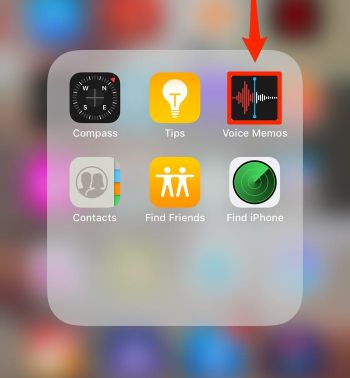
قدم دوم – پس از اجرای برنامه بر روی دکمه دایره ای قرمز رنگ پایین صفحه کلیک کنید. هم اکنون شما هر چیزی که بگویید یا هر صدایی که در محیط اطراف شما باشد ضبط می شود.
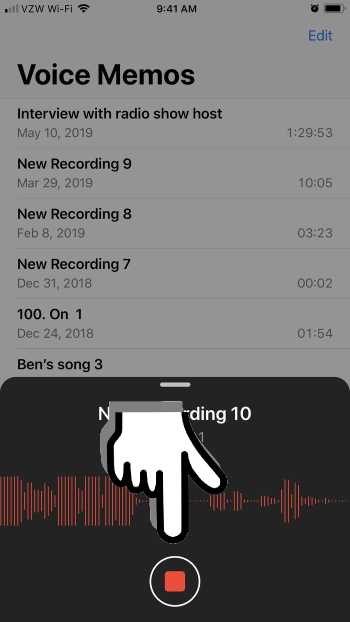
قدم سوم – برای توقف ضبط صدا، بر روی مربع قرمز پایین صفحه کلیک کنید.
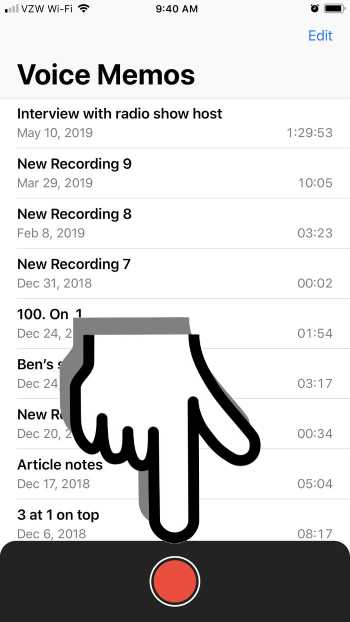
✅ لیست صداهای ضبط شده در همان صفحه اول برنامه قابل مشاهده می باشد.
برای ضبط صدا هنگام برقراری تماس کافیست هنگام صحبت کردن این برنامه را اجرا کنید و سپس مکالمه را ضبط نمایید.
نحوه ویرایش فایل های صوتی در Voice Memos
پس از این که صداهای موردنظر را ضبط کردید می توانید با کلیک بر روی آیکون سه نقطه آن ها را ویراش کنید. به عنوان مثال می توانید زمان شروع و پایان صدای ضبط شده را تغییر و برش دهید.
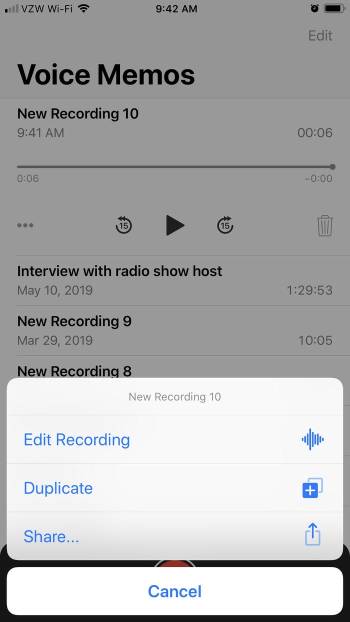
با کمی کار کردن با این برنامه می توانید به سادگی با تمام امکانات آشنا شوید. Voice Memos بسیار کامل می باشد و لازم نیست از برنامه های دیگری استفاده نمایید.
✅ در صورت وجود هرگونه مشکل یا سوال در رابطه با نحوه ضبط صدا با گوشی ایفون می توانید از طریق بخش نظرات با کارشناسان ما در ارتباط باشید.




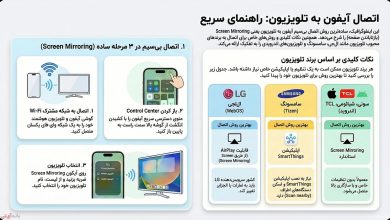


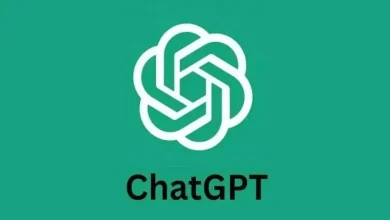

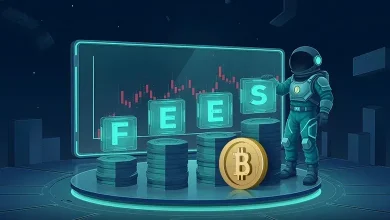










سلام بنده ویسی به مدت یک ساعت ریکورد کردم که کلش رو لازم دارم اما به اندازه یک دقیقهش رو کراپ کردم برای ارسال به کسی وقتی برگشتم فایل کامل یک ساعتهی وجود نداشت و فقط اون قسمت کراپ شده مونده میشه کمکم کنید برگردونمش
رفتم تو منو ادیت ریکورد و اون قسمت رو کراپ کردم و Trimرو زدم بعدش سیو🤦🏻♀️ وقتی برگشتم ویس کامل نبودو قسمت کراپ شده مونده بود.لطفاً کمکم کنید🙏🏻 یک دنیا ممنون